Как сделать обои в 3д макс на стену
Обновлено: 07.07.2024

Если по задумке стены комнаты должны покрывать обои с однообразным повторяющимся орнаментом, однотонные обои или краска,- можно обойтись созданием материала без применения текстуры. Но если стены нужно буквально разрисовать, сделать на них надписи, потертости, и прочие артефакты,- без наложения текстуры не обойтись. В этой статье я расскажу о простом способе наложения текстуры на стены комнаты.
Предполагается, что у вас уже есть сцена с готовой комнатой, которую нужно лишь раскрасить. Моя комната состоит из одной сетки и сделана путем выдавливания из сплайновой формой, с последующим отделением полигонов пола и потолка, и с применением к стенам модификатора Shell для придания стенам толщины. После этого я конвертировал стены в Editable Poly, и у меня получилась сетка, которую вы можете видеть на рисунке 1.

Наложение текстуры на стены комнаты в 3Ds max
Как видите, перед нами комната довольно сложной формы. В качестве примера это хорошо, ведь если вы научитесь раскрашивать сложную комнату,- то с простой точно не будет никаких проблем.
Давайте начнем. Спрячем все, кроме сетки стен, чтобы нам ничего не мешало. Для этого выделите стены, щелкните на них правой кнопкой мыши и, в появившемся выпадающем меню, выберите строку Hide Unselected.
Убедитесь, что стены выделены, и примените к ним модификатор Unwrap UVW. Это модификатор, без которого не обойтись при наложении текстуры на сложный объект. На всякий случай напомню, что модификатор нужно выбрать в списке модификаторов (в правой части экрана есть выпадающий свиток с надписью Modifier List).
Сразу под этим списком расположен стек модификаторов. Это пространство, в котором записаны все примененные к сетке модификаторы. В самом верху стека появилось название выбранного модификатора, а слева от него,- черный квадратик с крестиком. Щелкните по нему, чтобы открылось дерево подобъектов модификатора. В этом дереве выберите строку Face.
Под стеком модификаторов, в правой нижней части экрана появятся настройки выбранного модификатора. В свитке Parameters нажмите кнопку Edit. Откроется специальное окно, в котором мы будем делать так называемую развертку комнаты.
В этом окне выделите рамкой все полигоны сетки и выполните команду меню Mapping – Flatten Mapping. В появившемся окне нажмите Ok. После этого действия комната будет разбита на отдельные куски стен. Разбивается она в тех местах, где наиболее выраженные углы.
Вот так получилось у меня.
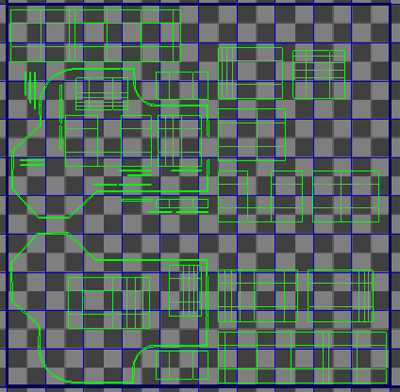
Наложение текстуры на стены комнаты в 3Ds max
Чтобы выделять эти куски целиком, нужно сделать следующее. Внизу окна есть панель с настройками. В ней нужно сначала нажать кнопку Edge Sub-object Mode, а потом сразу под ней поставить птичку Select Element.
Наложение текстуры на стены комнаты в 3Ds max
А для того, чтобы перемещать, поворачивать и изменять общий размер выбранных деталей, имеются специальные кнопки (Move, Rotate, Scale) в верхней части окна Edit UVW.
Для того чтобы понять, какой именно кусок стены вы выделили,- сворачивайте окно и смотрите, какой участок выделен на сетке.
Задача состоит в том, чтобы распределить эти куски по рабочей области так, чтобы было понятно, где какая стена. Удобно располагать один под другим логические участки, геометрически расположенные между наиболее существенными углами.
Если нужно отделить несколько полигонов от куска, выполняйте команду Tools – Detach Edge Vests. Это может пригодиться, если программа разбила стену не на такие куски, как вам бы того хотелось. Тогда можно отделить нужный участок, и пришить его к нужному месту. Чтобы пришить,- нужно слить соответствующие вершины, выделив их и выполнив команду меню Tools – Weld Selected. На рисунке 4 два куска, которые я хочу сшить. Я удостоверился, что правый кусок действительно является продолжением левого, а значит, может быть пришит. Убедился, что ни один из кусков не перевернут вверх ногами. Затем выделил оба ряда вершин, которым суждено быть слитыми.
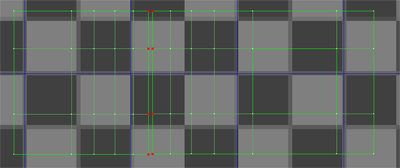
Наложение текстуры на стены комнаты в 3Ds max
И только потом выполнил команду меню Tools – Weld Selected.
В результате трудов у вас должна получиться удобная и понятная выкройка, на которой каждая стена повернута лицом к зрителю и, следовательно, на ней можно рисовать. На сетке есть такие участки, раскрашивать которые не обязательно. К таким участкам можно отнести верхнюю и нижнюю грани, так сказать, окантовку. Такие участки можно уменьшить и разместить где-нибудь в уголке рабочей области. Если есть участки, которые будут просто залиты однотонным цветом,- с ними можно поступить таким же образом: уменьшить и разместить в свободном месте.
Я собираюсь наложить текстуру только на стены, все остальное у меня будет белым. Поэтому все кроме стен я уменьшил и поместил в правом нижнем углу.
Итак, должна получиться вот такая картина.
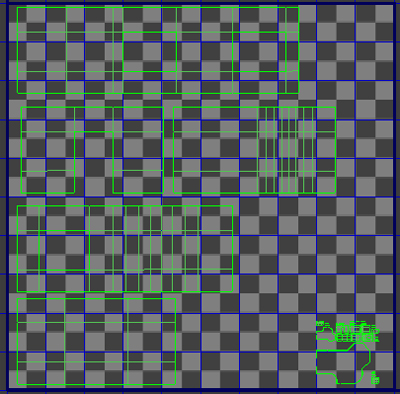
Наложение текстуры на стены комнаты в 3Ds max
Теперь нужно обсчитать эту выкройку в изображение формата jpg. Это делается тоже довольно просто. Нужно выполнить команду меню Tools – Render UVW template. Появится окно, в нем нужно выставить параметры изображения. Чем больше изображение,- тем качественнее текстуру из него можно будет сделать. С другой стороны, этим лучше не злоупотреблять, чтобы не давать компьютеру повода для внепланового суицида. По умолчанию, в счетчиках Height и Width стоят одинаковые значения. Мы увеличим эти цифры вдвое, пусть высота и ширина изображения будет 2048 / 2048.
Откройте это изображение в Photoshop и обрисуйте так, как вам хочется. Я замостил бесшовной текстурой обоев и сделал темнее в углах и над полом. Добавил несколько надписей.

Наложение текстуры на стены комнаты в 3Ds max
Когда текстура готова, ее осталось лишь нанести на объект.
В 3Ds max закройте окно Edit UVW.
Нажмите английскую букву «M» на клавиатуре. Откроется редактор материалов. В верхней его части есть несколько ячеек с шарами. Любой из них можно выбрать и настроить материал, наблюдая за изменениями вида шарика. Выберите первую ячейку и чуть ниже нажмите на маленькую квадратную кнопку, которая находится чуть правее поля выбора цвета diffuse. Откроется окно Material / Map Browser. В нем дважды щелкните на строке Bitmap, она самая верхняя.
Откроется поисковое окно, найдите в нем свою текстуру и нажмите Ok. Текстура присвоится материалу.
Перетащите материал с шарика прямо на модель. Это последний шаг, текстура наложена!

О создании материалов в Сorona Render можно подробно узнать в двух уроках:
Базовые материалы CoronaMtl | Часть 1 Базовые материалы CoronaMtl | Часть 2APPLICATA + CONNECTER
MATERIALS LIBRARY
- 1634 различных материалов: стекла, металла, дерева, камня, кирпича, краски, пластика, бетона, плитки, штукатурки, тканей, кожи, земли и прочее.
- Вся база структурирована в менеджере материалов Connecter.
- Вес всей базы 28.5 ГБ
- Поддержка с установкой.
Модификатор UVW Map
Модификатор UVW Map
UVW Map - это модификатор, который позволяет назначить объекту проекционные координаты для последующего наложения текстурных карт и управления их расположением на объекте.
В свиток модификаторов стен помещения добавим UVW Map – в окнах проекций вокруг выделенного объекта появится оранжевый габаритный «контейнер» в виде сетки, который называется Gizmo, отображающий тип проецирования координат и его размеры.

- Mapping - существует семь типов проекции текстур, соответствующих нескольким основным геометрическим формам. Наиболее часто используемым является Box (кубический), так как стены больше всего похожи на четырехгранную призму, остальные применяются значительно реже.
- С помощью настройки значений счетчиков Length (длина), Width (ширина) и Height (высота) можно указать размеры накладываемой текстуры.
- U Tile, V Tile, W Tile (tile – плитка) – задает число повторений текстуры по каждой из осей. Включение/выключение флажков Flip (перевернуть) обеспечит зеркальное отображение текстуры по соответствующей оси координат.
Как уже упоминалось, модификатор UVW Map имеет изменяемую сетку Gizmo, которая не только отображает габариты действия модификатора и его форму, показывая, как именно текстура проецируется на объект, но и позволяет управлять её положением, поворотом и масштабом при помощи стандартных инструментов перемещения, поворота и масштаба. Таким образом, текстуру на объекте можно модифицировать при помощи стандартных инструментов на подуровне Gizmo модификатора UVW Map.
Если размерность текстур разная, то каждой стене или её участку можно назначить свой отдельный модификатор UVW Map, выделив отдельные полигоны и применив его к ним, эту процедуру можно повторять несколько раз: поочередно накладывая модификатор Edit Poly, выделяя новые полигоны и применяя к ним UVW Map.

фотошоп, рисунок выделяешь делаешь черно-белую маску, в максе кидаешь в рефлект ну и настройки по вкусу.
вообще по картинке не видно что бы они блестели или хотя бы отражали)) картинка бездарно сделана в том же фотошопе
darrrika
В рефлект чб карту обоев и вперед,на встречу экспериментам над неизведанным.
LOKLI, я так и делала в рефлект ч/б карту , но что то не особо то что надо выходит



оно как зеркало выходит,а надо чтобы блеск матовым немного был
я так и делала в рефлект ч/б карту , но что то не особо то что надо выходитИ при первой неудаче побежали на форум)Глосси покрутите.отражение по френелю врубите.Ну вы же визуализатор,прост обязаны думать,экспериментировать ну и ,на крайняк ,гуглить)
Leeira, ну да)есть же те, кто уже знает, а у меня сроки горят Leeira, ну да)есть же те, кто уже знает, а у меня сроки горятну если вы ждете точных настроек то скорее всего не дождетесь . они зависят от всей сцены, освещения в основном. так что правильно вам пишут крутите настройки и смотрите что получается
Leeira, ну да)есть же те, кто уже знает, а у меня сроки горятА нам то что?Ваши же сроки,да и зачем брали проект если не умеете даже гуглом пользоваться.Я понимаю что сейча кто-то придет,добрый,настроит вам все,может даже мне минус влепит, и все будут довольны.Вот только это будет медвежья услуга для всех,а в первую очередь для вас.
Я мелочная и склочная, тоже минусить умею)))
Допустим можно не знать весь функционал 3DS Max'a, но как можно не знать про основные настройки материала, ведь все материалы это совокупность Diffuse + Reflect + Bump. Некоторые с Refract/SSS. Это же фундаментальные знания. Как Вы работаете без них?

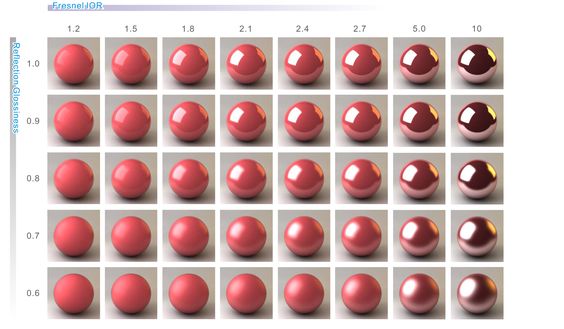
Да ладно вам, все такими когда то были)
Действительно,нафига я два года потратила,надо было сразу на форум бежать,предварительно взяв заказ на виз)
Человек задал вопрос, чтобы получить ответ. Напишите хотя бы "Учи матчасть!". А то PRO-учителей здесь смотрю через одного.
Чего вы такие злые то?
Сказал человек с Хаусом на аве . и ником Урка) Тоонко, мне понравилось, спасибо.
Человек задал вопрос, чтобы получить ответ. Напишите хотя бы "Учи матчасть!". А то PRO-учителей здесь смотрю через одного.
Чего вы такие злые то?
не злые. если проследить вопрос по форуму то он примерно такой- "так, мне некогда изучать всю эту хрень вы мне настройте всё а я пойду денежку с заказчика брать".
и на форуме таких вопросов много.
Ну как же,мы же неудачники-задроты которые смелые только в интернете)
А если серьезно,давненько что-то тема про демпинг не всплывала,или вы считаете что необученный человек может спокойно брать проекты а потом спрашивать элементарные вещи на форуме?Вот почему это считают нормальным?Вот представьте,например механика,который,во время ремонта вашей машины лезет на форум смотреть как масло заменить.
Человек задал вопрос, чтобы получить ответ. Напишите хотя бы "Учи матчасть!". А то PRO-учителей здесь смотрю через одного.
Чего вы такие злые то?
Обычно люди учатся, а потом берутся за коммерческие проекты, которые по силам реализовать. Либо устраиваются на работу визуализатором, желательно в команду, где несколько лет набираются опыта. Либо если тупой и ленивый пишешь на форуме глупые вопросы.
Из анализа форумных вопросов и игр - люди отказываются думать. С каждым годом вопросы все примитивней. Наверное вправду говорят, что уровень IQ на планете константа, но население постоянно растет.
Ну как же,мы же неудачники-задроты которые смелые только в интернете) А если серьезно,давненько что-то тема про демпинг не всплывала,или вы считаете что необученный человек может спокойно брать проекты а потом спрашивать элементарные вещи на форуме?Вот почему это считают нормальным?Вот представьте,например механика,который,во время ремонта вашей машины лезет на форум смотреть как масло заменить.Про неудачников и. я ничего не говорил. Каждый сам кузнец своего счастья.
Это нормально, что на рынке есть профи, начинающие и немощные, все хотят заработать денег. А рынок(и те же заки) расставляет всех на свои места.
И всегда! Запомните, всегда! Найдется человек который сделает дешевле чем вы.
Просто надо научиться продавать то, что ты умеешь(ИМХО) Везение конечно тоже немаловажный фактор;)
На прошлых уроках, для наложения текстур на объекты сцены, мы использовали набор встроенных в 3Ds-Max текстур (плитка, дерево) или применяли заливку цветом с определёнными эффектами. При разработке дизайнерских проектов, будь то дизайн комнаты или новейшего автомобиля, желательно применять к элементам проекта те материалы, которые будут использоваться при реализации проекта. Например, цвет и рисунок штор, ковров, обивки стульев и диванов, изображения на картинах висящих на стенах, материалы стен и тому подобное. 3Ds-Max позволяет загружать пользовательские текстуры (картинки, фотографии) в редактор материалов. Рассмотрим простой пример текстурирования стен помещения. Для этого следует создать небольшую сцену состоящую из пола и двух стен.
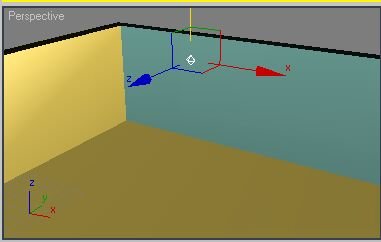
Желательно поставить на сцену источник света и настроить его яркость и тени, так как мы делали на прошлых уроках.
Для покрытия стен обоями (например, сфотографированными в магазине) воспользуемся загрузкой в редактор материалов нашей фотографии с текстурой обоев. В нашем случае можно использовать любую фотографию (картинку) в стандартных форматах файла: bmp, jpg, jpeg, gif и тому подобных. Текстуры можно нарисовать самому в редакторе Paint или Photo Shop или скачать в Интернете, подобрав себе ту, которая наиболее подходит к проекту. Например, такую:

Важно, что бы картинки текстур хранились в одной папке (каталоге на диске) вместе с проектом. Это нужно для того, что бы можно было переносить проект с одного компьютера на другой. Откроем редактор материалов (буква М латинская на клавиатуре) и, нажав, пустую кнопку напротив поля Diffuse, в появившемся списке материалов (Material/Map Browser) выберем пункт Bitmap (битовая карта):
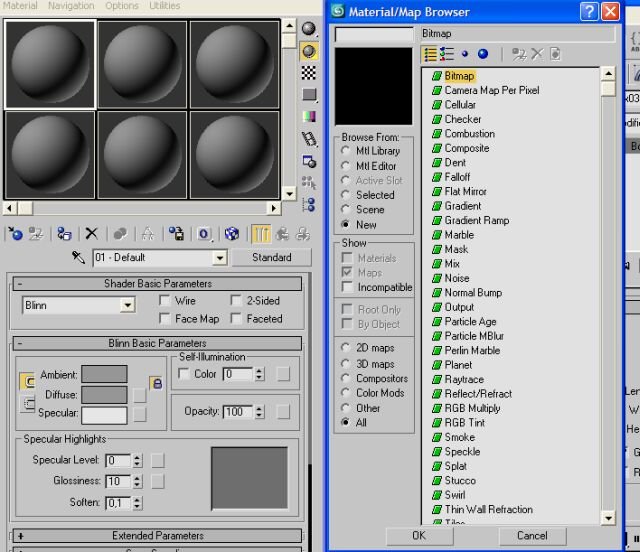
Двойным щелчком мыши на этой опции или нажав кнопку ОК, перейдём в менеджер файлов, где нужно выбрать папку с вашим проектом и файлом текстуры:
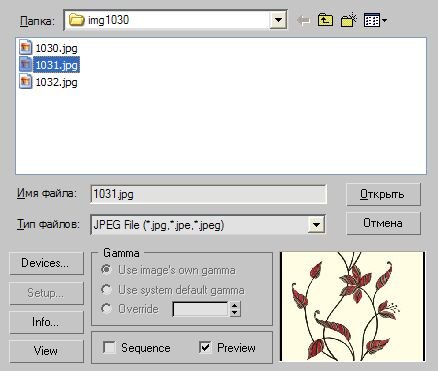
И нажав кнопку "Открыть" поместим выбранный рисунок в текущий контейнер. Назначим полученный материал на одну из стен. Для этого следует выделить стену и нажать кнопку Assign Material to Selection Если материал не отобразился на объекте, то следует нажать кнопку Show Map in Viewport. В итоге получим изображение текстурной карты на стене.
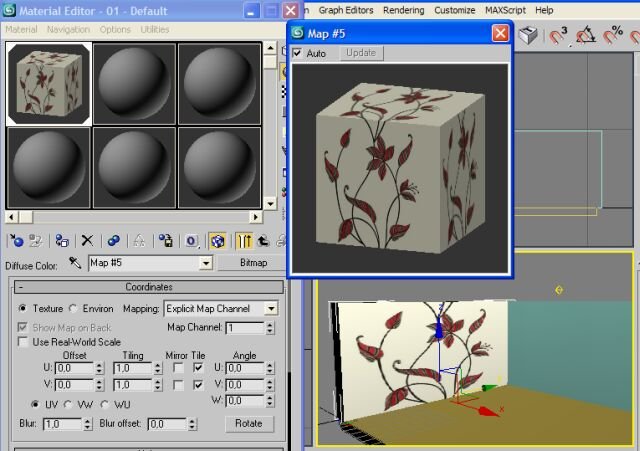
Как видно из рисунка, 3Ds-Max автоматически подогнал нашу карту под размер стены. Для того, что бы расположить на стене, например 10 листов обоев по 8 рисунков на листе, следует в счётчике Tiling поля U ввести значение 10, а в поле V ввести значение 8.

У такого метода наложения текстур есть один недостаток. Текстура накладывается на всю поверхность куба стены, то есть, с обратной стороны стены тоже будет рисунок обоев.
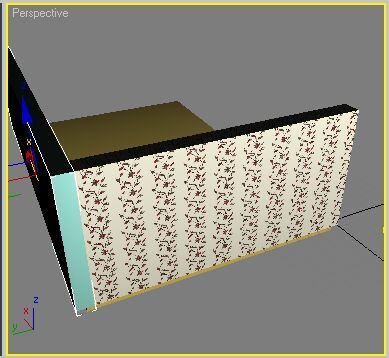
Если такое расположение текстуры недопустимо, то следует преобразовать объект в редактируемый каркас и, выделив нужную поверхность применить текстуру только к выделенной поверхности. Проделаем это со второй стеной. Выделим вторую стену и нажмём правую кнопку мыши. В локальном меню выберем опцию Convert to / Convert to Editable Mesh
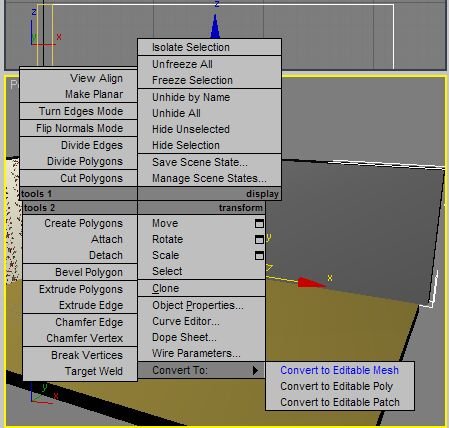
Перейдем на закладку Modify (модификация). На закладке следует выбрать выделитель Polygon и выделить фронтальную поверхность на второй стене.
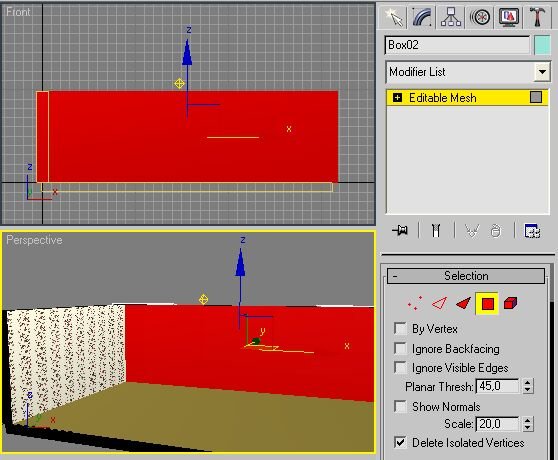
Так же, как и в случае с первой стеной, назначим материал на вторую стену, но уже на выделенную её часть. Теперь материал назначен только на фронтальную часть стены.
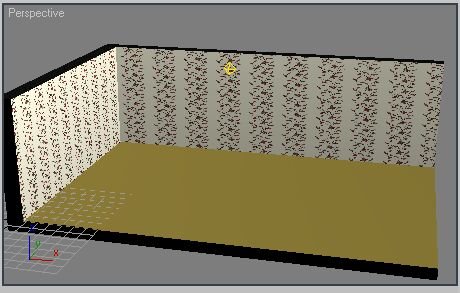
Теперь, когда материалы на стены назначены, выясняется ещё одно неприятное обстоятельство. Всё дело в том, что ширина у стен разная, а количество листов обоев на стенах одинаковое. При этом ширина обоев на более широкой стене шире, чем на более узкой. То есть мы не можем независимо, для каждой стены отдельно, поменять значения счётчика Tiling поля U. В 3Ds-Max есть возможность независимо применять один и тот же материал для разных объектов. Эта возможность заключается в том, что к объекту применяется UVW карта, а к карте уже применяется материал. Для применения UVW карты, например на фронтальную стену следует снова выделить фронтальную поверхность стены и в разделе модификаторов, из списка, выбрать UVW Map.
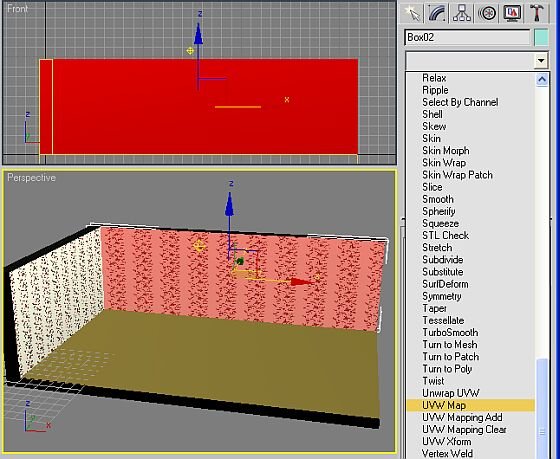
Применив UVW Map к стене, следует выбрать опцию Box для настройки отображения карты на стене.
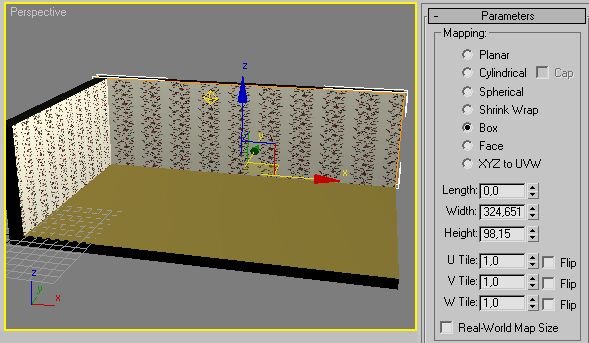
Теперь, счётчиком Width можно установить число полос обоев в зависимости от ширины стены. Если нужно, то можно поменять и значение Height - число повторений рисунка на обоях.
Таким образом, можно применять пользовательские битовые карты практически к любым объектам сцены. В заключение, применим пользовательскую битовую карту к полу, например такую:

Загрузим карту в контейнер материала и применим её к полу. К назначенным битовым картам можно применять различные эффекты, например зеркальность. Для перехода к начальным настройкам редактора материалов следует нажать кнопку Go to Parent.
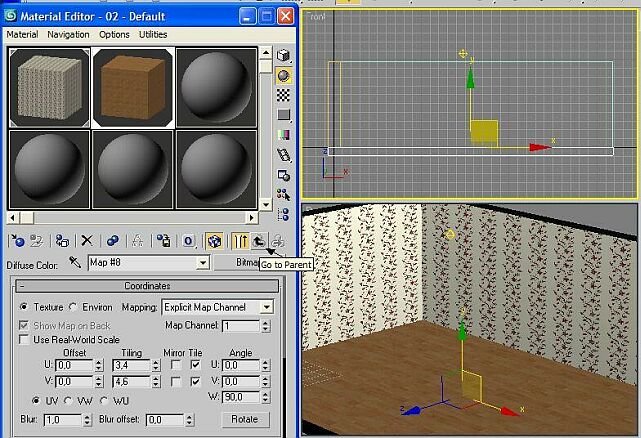
Зайдя в раздел Maps, следует выбрать опцию Reflection и применить эффект Raytrace (Это мы уже проделывали на предыдущих уроках). В результате получим качественное изображение пола.
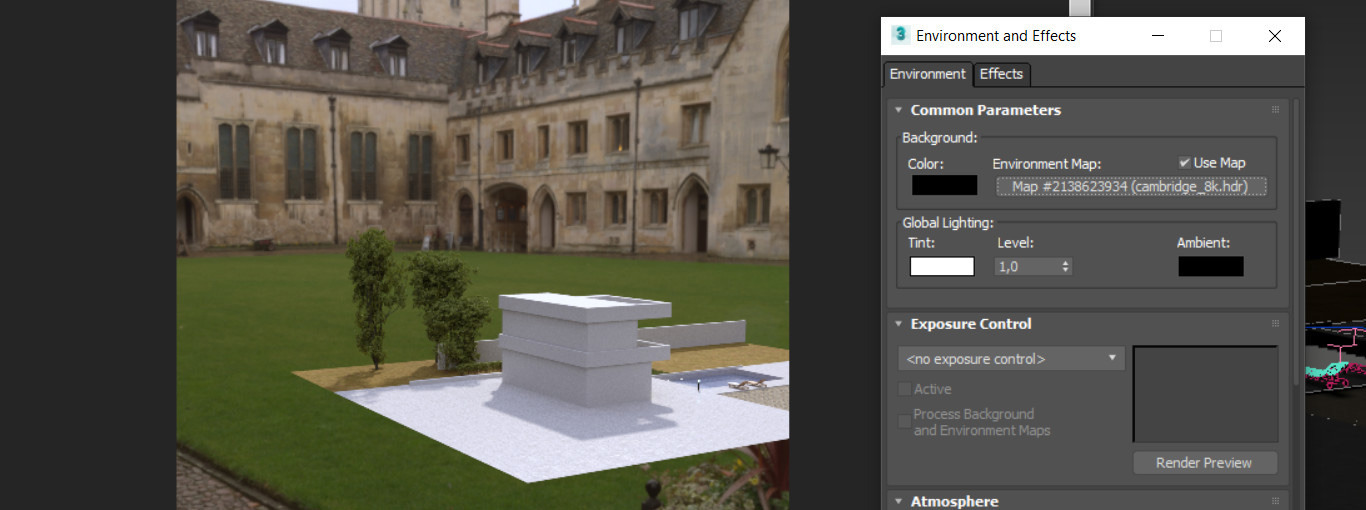
Мир не бывает ограничен одной комнатой, квартирой или домом. За пределами помещения всегда что-то есть. Но, занимаясь интерьерной или экстерьерной визуализацией, невозможно воссоздать весь мир. Даже на малую его часть уйдет очень много времени и сил. Так давайте разберемся, как придать реалистичности сцене. Создадим маленький мир за окном без особых усилий. Стоит сразу сказать, что в данной статье будет инструмент, который доступен только при установленной программе Corona Renderer.
1. Картинка
Самый простой вариант добавить окружение – это найти его изображение. В зависимости от сцены, необходимо найти желаемую картинку - лес, город, пустыню. 3ds Max позволяет использовать самые обычные картинки в качестве текстур для объектов. В данном случае потребуется изображение высокого качества.
Такая текстура не должна подвергаться искажениям. Поэтому самый простой и эффективный объект для роли "полотна" будет Plane. Создать его можно с помощью Create – Standard Primitives – Plane. Значения Length Segs и Width Segs можно снизить до 1.
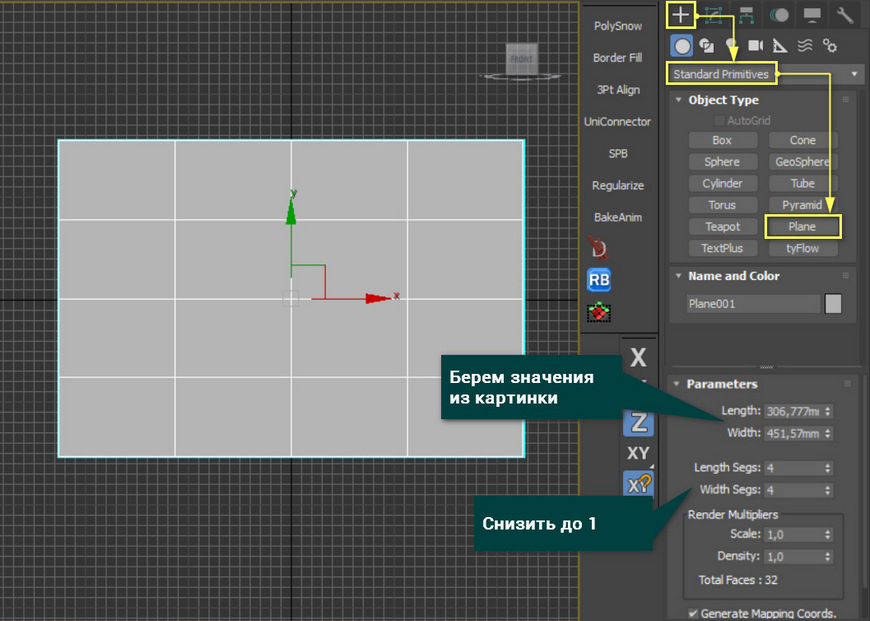
Очень важным параметром сейчас является размер. Задавать его нужно, исходя из разрешения картинки, чтобы она сохранила пропорции. Размер картинки можно узнать в месте, где она сохранена с помощью ПКМ – Свойства – Подробно. Именно эти значения вносятся в размеры Plane.
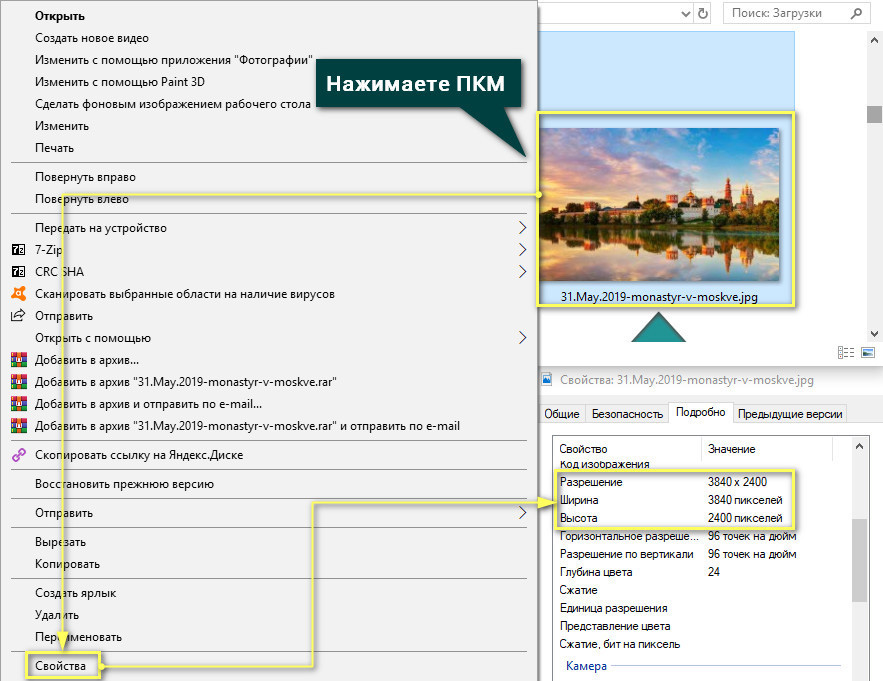
Затем можно просто перетащить картинку из папки на Plane с помощью мыши. Изображение автоматически превратится в текстуру и будет отображаться на рендере. Главное - следить за расположением картинки на плоскости, так как очень легко перепутать стороны.
После этого, плоскость нужно расположить в тех местах, которые будут попадать в камеру. Так как изначально плоскость очень маленькая, ее понадобится отмасштабировать инструментом Scale.
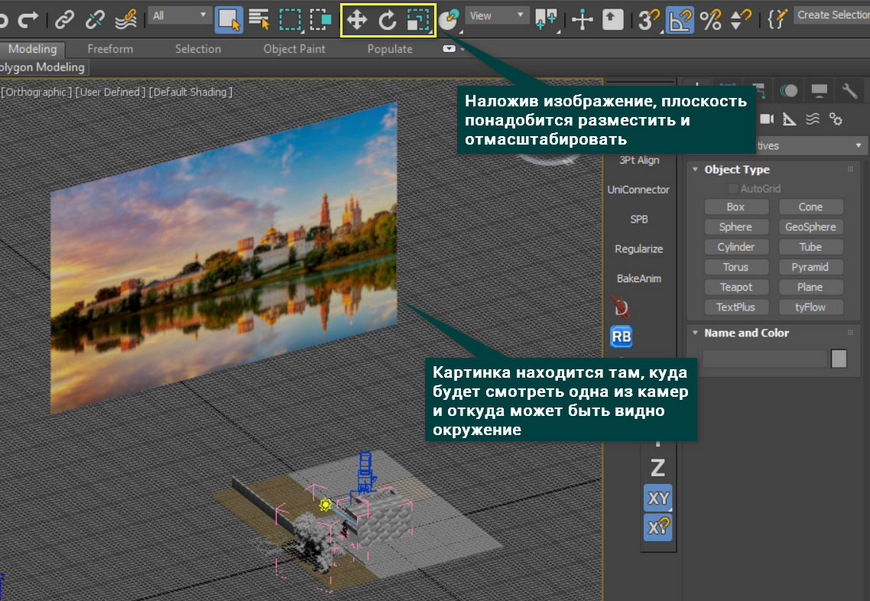
На рендере результат будет следующий. Безусловно, рендеру понадобится дополнительная обработка цветов, освещения и прочих эффектов. Так же долгое время может занять поиск нужно картинки, чтобы она подходила и по цвету, и по композиции.

2. HDRI
Очень популярный способ добавить качественное окружение — это использовать HDRI карту. Чтобы добавить HDRI, нужно зайти в меню Environment and Effects. Для этого нажимаем клавишу "8" или Rendering – Environment… Чтобы карта заработала, обязательно ставим галочку Use Map и нажимаем None – Bitmap. Затем просто выбираем нужный файл.
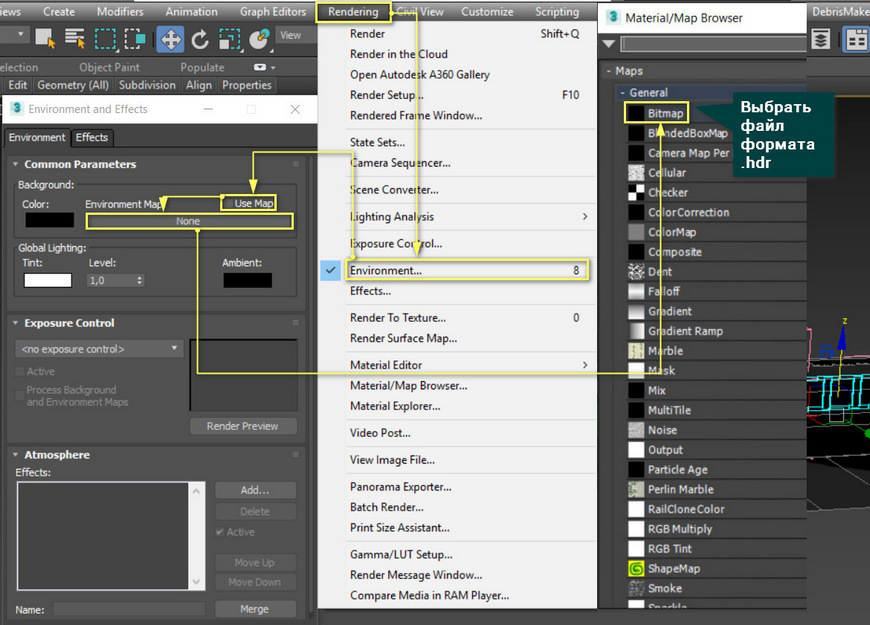
Преимущество этой карты в том, что она имеет текстуру в виде сферы, которая окружает всю сцену. Это не только позволяет подбирать желаемый ракурс, но и облегчает создание окружения, если вид на улицу не один. То есть в каждом окне будет все по-разному, хотя изображение всего одно.

3. CoronaSky
CoronaSky — это инструмент, создающий имитацию неба вокруг сцены. По сути, это такая же HDRI карта, но с некоторыми дополнительными параметрами. Ими можно управлять в редакторе материалов. Чтобы выбрать эту карту, мы проходим тот же путь, что и для HDRI, но вместо Bitmap нужно пролистать вниз и найти CoronaSky.
А если вы хотите познакомиться и с другими картами, то будет полезно прочитать статью 10 самых нужных процедурных карт 3ds Max.
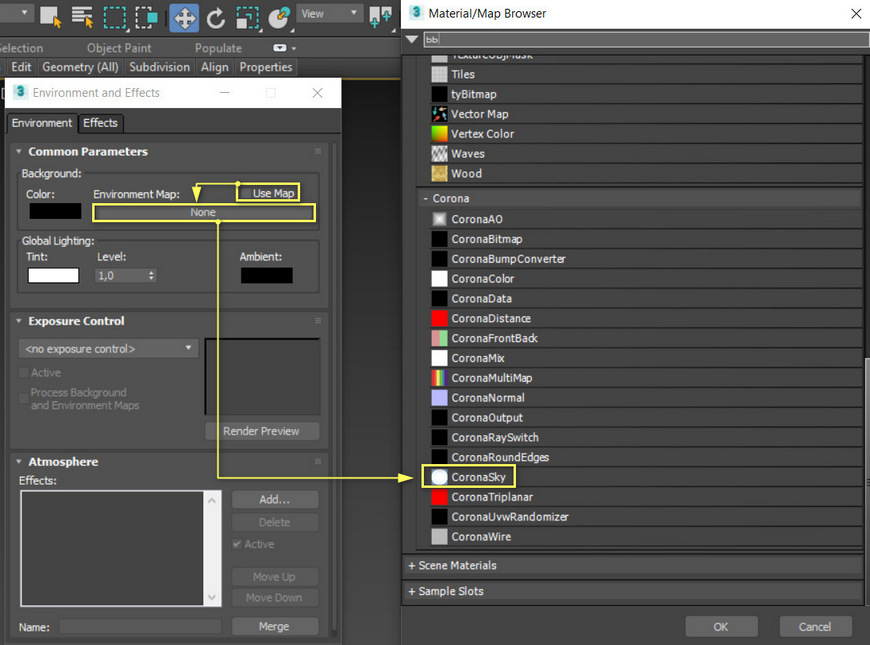
Зачастую, CoronaSky создает намного более хороший результат, по сравнению с HDRI картами. Однако линию горизонта у неба желательно перекрывать другими объектами. В сумме с Corona Sun можно быстро получить прекрасный результат солнечного дня с ясным небом.

Главная задача Material Editor – создание и редактирование материалов. Узнать основные настройки и свойства материалов можно в статье Введение в материалы CoronaMtl 3ds Max.
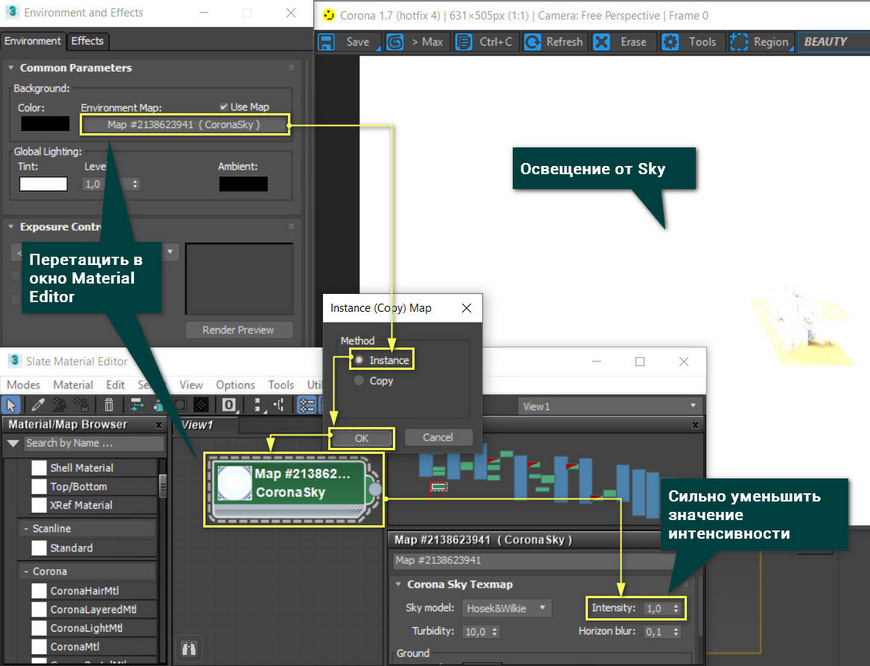
Безусловно, если не прикладывать усилий, то результат едва ли будет хорошим. Но, зная вот такие базовые приемы создания окружения, гораздо проще будет создавать интерьеры и экстерьеры. А если покопаться в настройках и уделить им внимание, то результат будет восхитительным!
Читайте также:

